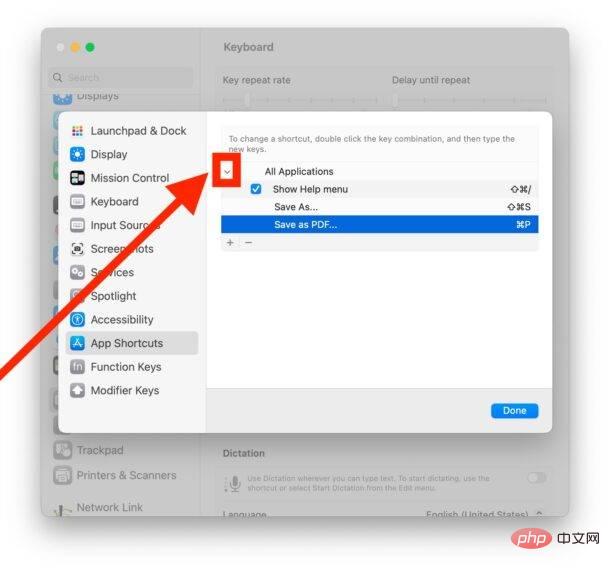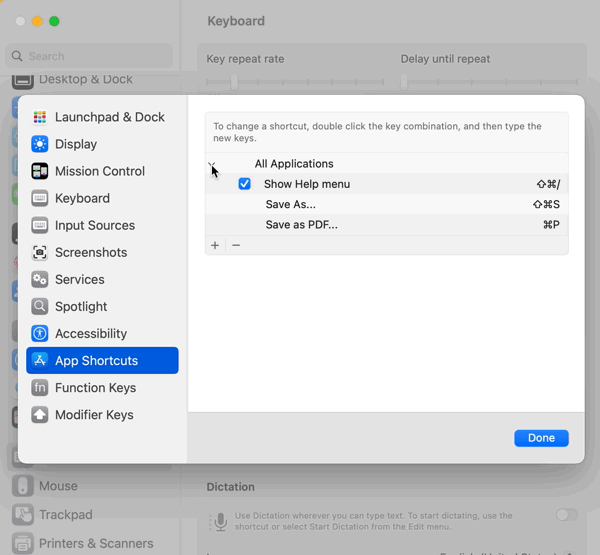MacOS Ventura でキーボード ショートカットを表示する方法
- Apple メニューを開き、[システム設定] を選択します
- 画面上のリストから [キーボード] を選択します。左
- [キーボード ショートカット] をクリックして、キーボード ショートカット システム設定パネルを表示します

- すべてのキーボード ショートカットまたはアプリのショートカットを表示するには、サイドバーのリストから [アプリのショートカット] を選択します。
- [すべてのアプリ] > 記号の横にある小さなライトグレーのアイコンをクリックして、キーの組み合わせのリストを展開し、すべてを一度に表示します
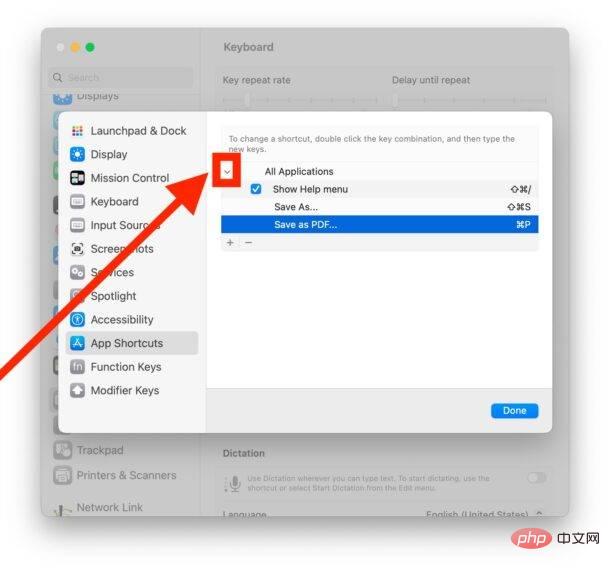
#これで、[PDF として保存] ショートカットや [PDF として保存] ショートカットなど、追加したキーボード ショートカットが表示されます。その他のカスタム キーボード ショートカット。
この記事のアニメーション GIF は、アプリのショートカットのキーボード ショートカットをアクティブに表示および非表示にする方法を示しています。
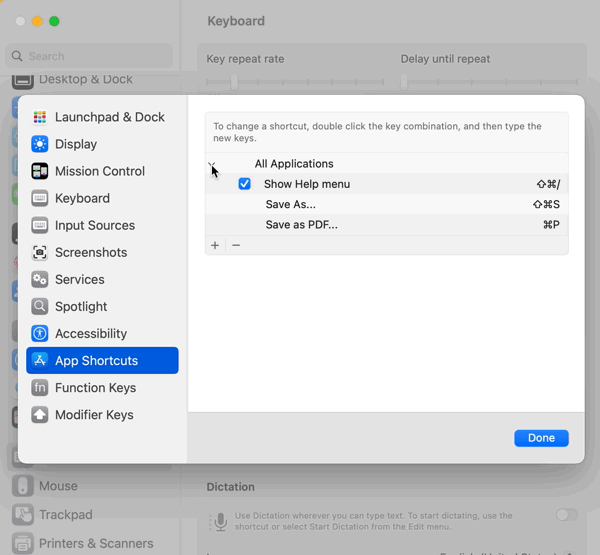
これがよく分からなくても、悪く思わないでください。私は生涯 Mac ユーザーであり、初めて MacOS Ventura を使い始めたときは、Take自分の目で見てみましょう。さらにややこしいことに、実際にプラス ボタンを押してカスタム ショートカットを追加すると、ショートカットは追加されますが、表示されません。これは、ショートカットを追加した後、小さな矢印記号が自動的に展開されないためです。キーボード ショートカットにバグがあると思われ、追加されなかったので、「すみません」でスタックしました。追加されただけで、非表示になっているだけです。
以上がMacOS Ventura でキーボード ショートカットを表示する方法の詳細内容です。詳細については、PHP 中国語 Web サイトの他の関連記事を参照してください。